Puede seguir estos pasos para agregar los métodos de verificación de dos factores y restablecimiento de contraseña. Después de configurar esto por primera vez, puede volver a la página Información de seguridad para agregar, actualizar o eliminar la información de seguridad.
Si se le solicita que lo configure inmediatamente después de iniciar sesión en su cuenta de trabajo o escuela, consulte los pasos detallados en el artículo Configurar la información de seguridad en el artículo del mensaje de la página de inicio de sesión.
Si lo que ve en la pantalla no coincide con lo que se describe en este artículo, significa que el administrador aún no ha activado esta experiencia. Hasta que esta experiencia esté activada, debe seguir las instrucciones y la información de la sección Configurar mi cuenta para la verificación en dos pasos.
Nota: Si no ve una opción de teléfono, es posible que su organización no le permita usar esta opción para la verificación. En este caso, tendrá que elegir otro método o ponerse en contacto con el servicio de asistencia de su organización para obtener más ayuda.
Configurar mensajes de texto desde la página Información de seguridad
Según la configuración de su organización, es posible que pueda usar la mensajería de texto como uno de los métodos de información de seguridad. La opción de mensaje de texto forma parte de la opción de teléfono, por lo que configurará todo de la misma manera que lo haría con su número de teléfono, pero en lugar de hacer que Microsoft le llame, elegirá usar un mensaje de texto.
Nota: Si desea recibir una llamada de teléfono en lugar de un mensaje de texto, siga los pasos del artículo Configurar información de seguridad para usar llamadas telefónicas.
Para configurar mensajes de texto
-
Inicie sesión en su cuenta de trabajo o escuela y, a continuación, vaya a la página Micuenta.
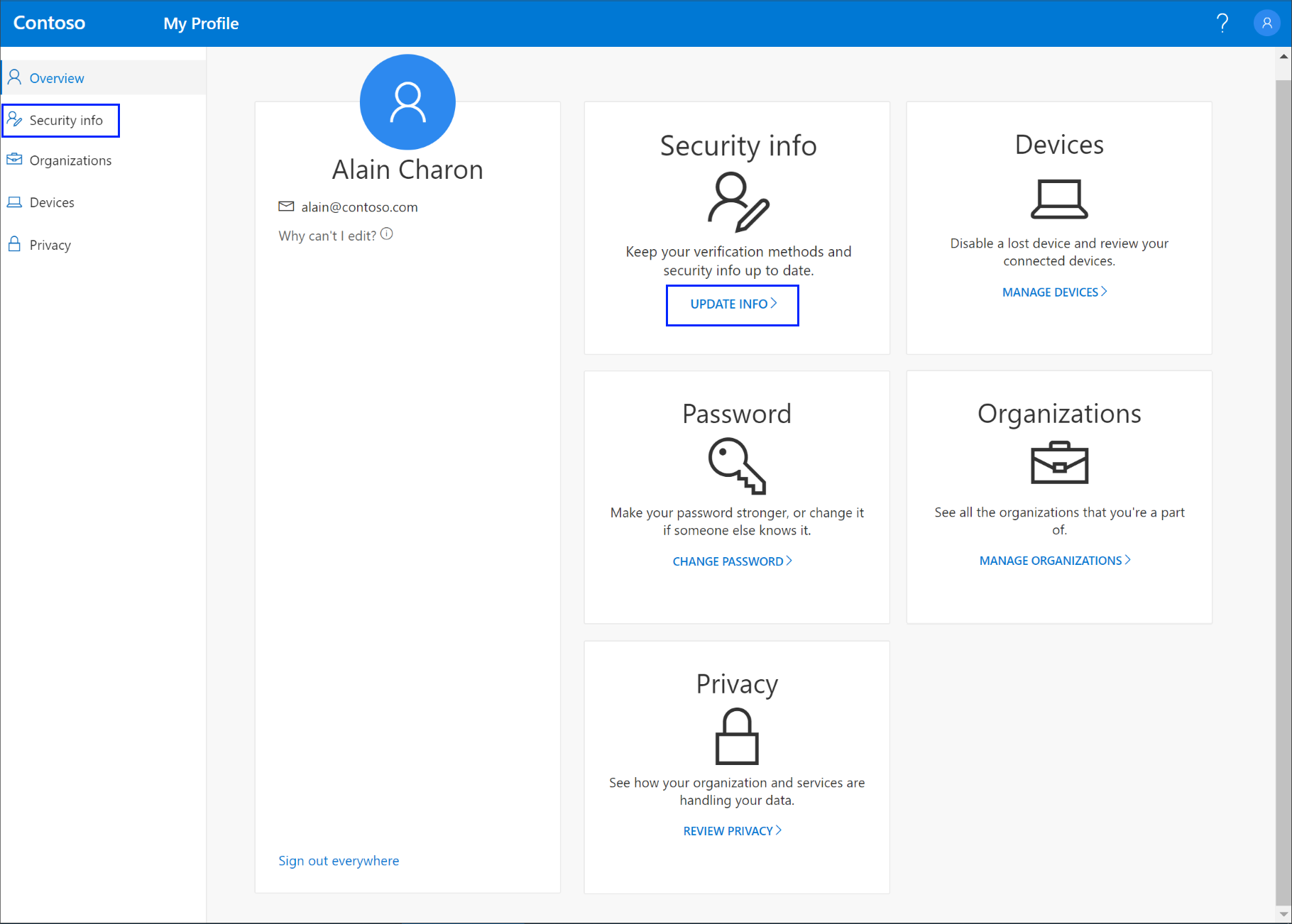
-
Seleccione Información de seguridad en el panel de navegación izquierdo o en el vínculo del bloque Información de seguridad y, a continuación, seleccione Agregar método en la página Información de seguridad.
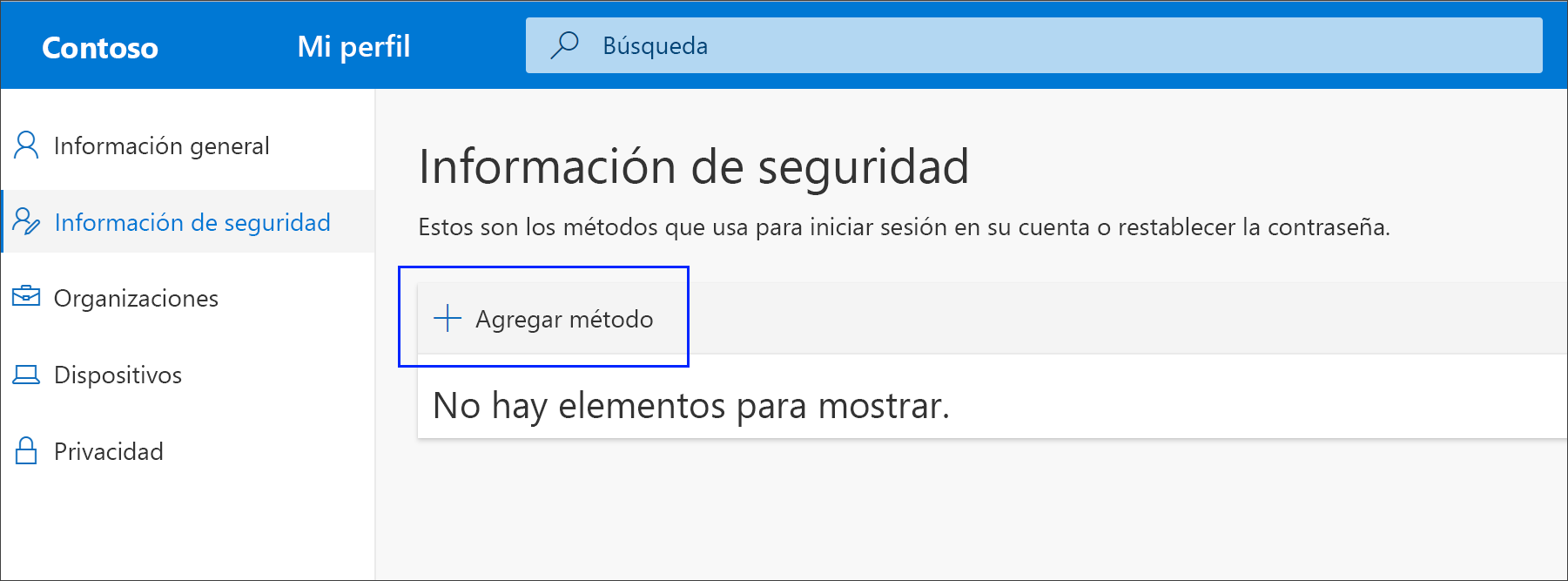
-
En la página Agregar un método,seleccione Teléfono de la lista y, a continuación, seleccione Agregar.
-
En la Teléfono, escriba el número de teléfono de su dispositivo móvil, elija Enviarme uncódigo y, a continuación, seleccione Siguiente.
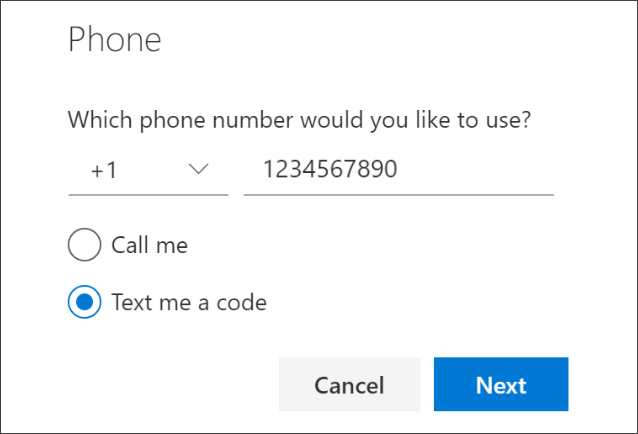
-
Escriba el código enviado a través de un mensaje de texto a su dispositivo móvil y, a continuación, seleccione Siguiente. La página cambia para mostrar el éxito.
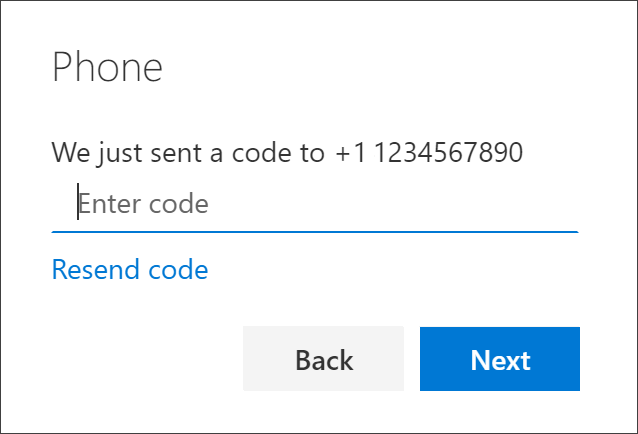
La información de seguridad se actualiza y puede usar la mensajería de texto para comprobar su identidad al usar la verificación en dos pasos o el restablecimiento de contraseñas. Si desea convertir la mensajería de texto en el método predeterminado, vea la sección Cambiar el método de información de seguridad predeterminado de este artículo.
Eliminar mensajes de texto de los métodos de información de seguridad
Si ya no desea usar mensajes de texto como método de información de seguridad, puede quitarlo de la página Información de seguridad.
Importante: Si elimina mensajes de texto por error, no hay forma de deshacerlo. Tendrá que agregar el método de nuevo, siguiendo los pasos de la sección Configurar mensajes de texto de este artículo.
Para eliminar mensajes de texto
-
En la página Información de seguridad, seleccione Eliminar junto a Teléfono opción.
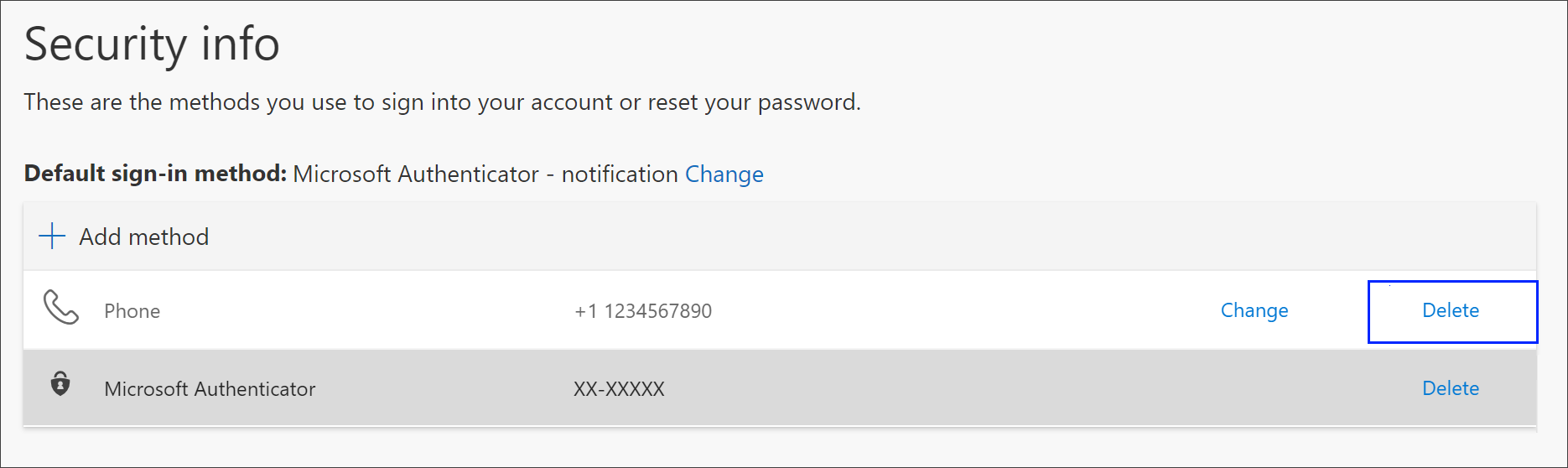
-
Seleccione Sí en el cuadro de confirmación para eliminar el Teléfono. Después de eliminar el número de teléfono, se quita de la información de seguridad y desaparece de la página Información de seguridad. Si Teléfono es el método predeterminado, el predeterminado cambiará a otro método disponible.
Cambiar el método de información de seguridad predeterminado
Si desea que la mensajería de texto sea el método predeterminado que se usa al iniciar sesión en su cuenta de trabajo o escuela con la verificación en dos factores o para solicitudes de restablecimiento de contraseña, puede establecerla desde la página Información de seguridad.
Para cambiar el método de información de seguridad predeterminado
-
En la página Información de seguridad, seleccione Cambiar junto a la información del método de inicio de sesión predeterminado.
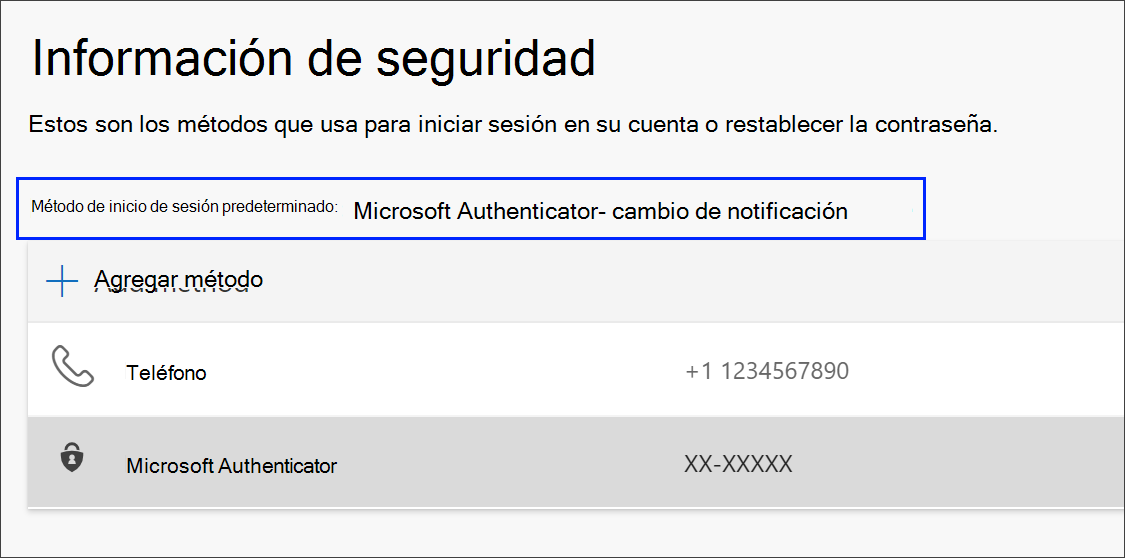
-
Seleccione Teléfono : texto (your_phone_number) de la lista desplegable de métodos disponibles y, a continuación, seleccione Confirmar. El método predeterminado usado para los cambios de inicio de sesiónen Teléfono - texto (your_phone_number).
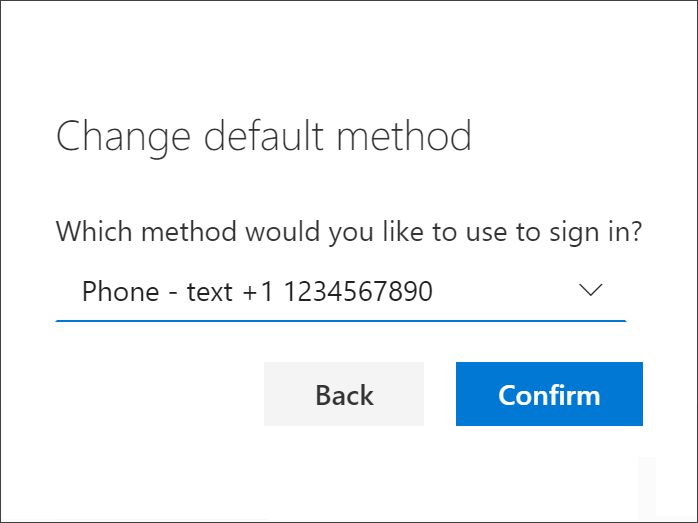
Siguientes pasos
-
Restablezca la contraseña si la ha perdido u olvidado, desde el portal de restablecimiento de contraseña o siga los pasos del artículo Restablecer la contraseña del trabajo o la escuela.
-
Obtenga sugerencias de solución de problemas y ayuda para los problemas de inicio de sesión en el artículo No se puede iniciar sesión en su cuenta de Microsoft.







